线形图、区域图和条形图
edit线形图、区域图和条形图
edit线形图,区域图和条形图允许您在 X/Y 轴上绘制数据。
首先,您需要选择定义值轴的 指标 。
指标聚合:
- Count
- 计数 聚合返回所选索引模式中元素的原始计数。
- Average
- 该聚合返回数字字段的平均值 。从下拉菜单中选择一个字段。
- Sum
- 总和 聚合返回数字字段的总和。从下拉菜单中选择一个字段。
- Min
- 最小值 聚合返回数字字段的最小值。从下拉菜单中选择一个字段。
- Max
- 最大值 聚合返回数字字段的最大值。从下拉菜单中选择一个字段。
- Unique Count
- 基数 聚合返回字段中唯一值的数量。从下拉菜单中选择一个字段。
- Standard Deviation
- 扩展统计 聚合返回数字字段中数据的标准偏差。从下拉菜单中选择一个字段。
- Percentiles
- 百分数 聚合将数字字段中的值分成您指定的百分数区间。从下拉列表中选择一个字段,然后在 Percentiles 输入域中指定一个或多个范围。点击 X 删除百分数字段。点击 + Add 添加百分数字段。
- Percentile Rank
- 百分位等级 聚合返回指定的数值字段中的值的百分位等级。从下拉菜单中选择一个数字字段,然后在 Values 输入域中指定一个或多个百分比等级值。点击 X 删除值字段。点击 + Add 添加值字段。
父级管道聚合:
对于每个父管道聚合,您必须定义用于计算聚合的指标。这可能是您现有的指标之一或新的指标。您也可以嵌套这些聚合(例如产生3阶导数)。
兄弟管道聚合:
就像使用父级管道聚合一样,您需要提供一个用于计算同级聚合的指标。除此之外,还需要提供一个桶聚合,它将定义同级聚合将在其中运行的桶。
您可以通过单击 + Add Metrics 按钮来添加聚合。
在 Custom Label 输入域中输入字符串以更改显示标签。
桶 聚合确定从数据集中检索哪些信息。
在选择桶聚合之前,请指定是在单个图表内拆分切片还是拆分为多个图表。多个图表拆分必须在任何其他聚合之前运行。在拆分图表时,可以通过单击 Rows | Columns 选择器来更改拆分是显示在行中还是列中。
这个图表的 X 轴是 桶 轴。您可以为 X 轴定义桶,用于图表上的分割区域,也可以用于分割图表。
这个图表的 X 轴支持下面的聚合。单击每个聚合的链接名称以访问该聚合的 Elasticsearch 主文档。
- Date Histogram
- 日期直方图 是从数值字段构建并按日期组织的。您可以以秒、分钟、小时、天、周、月或年为单位指定时间间隔。您还可以通过选择 Custom 作为间隔并在文本域中输入数字和时间单位来指定自定义时间间隔。自定义间隔时间单位 s 为秒, m 为分钟, h 为小时, d 为天, w 为周, y 为年。不同的单位支持不同级别的精度,低至一秒。
- Histogram
- 标准 直方图 是从数字字段构建的。为此字段指定一个整数间隔。选择 Show empty buckets 复选框以在直方图中包含空白区间。
- Range
- 通过 范围 聚合,您可以为数字字段指定值的范围。点击 Add Range 添加一组范围端点。点击红色的 (x) 符号删除一个范围。
- Date Range
- 日期范围 聚合报告在您指定的日期范围内的值。您可以使用 日期数学 表达式来指定日期的范围。点击 Add Range 添加一组范围端点。 点击红色的 (x) 符号删除一个范围。
- IPv4 Range
- IPv4 范围 聚合使您能够指定 IPv4 地址的范围。点击 Add Range 添加一组范围端点。点击红色的 (x) 符号删除一个范围。
- Terms
- 词条 聚合使您可以指定要显示的给定字段的顶部或底部 n 个元素,按数量或自定义指标进行排序。
- Filters
-
您可以为数据指定一组 过滤器 。您可以将过滤器指定为查询字符串或采用 JSON 格式,就像在 Discover 搜索栏中一样。点击 Add Filter 添加另一个过滤器。点击
 label 按钮打开标签字段,其中
您可以键入一个名称以显示在可视化中。
label 按钮打开标签字段,其中
您可以键入一个名称以显示在可视化中。
- Significant Terms
- 显示实验性的 重要词项 聚合的结果。
一旦您指定了 X 轴聚合,您可以定义子聚合来优化可视化。单击 + Add Sub Aggregation 定义子聚合,然后选择 Split Area 或 Split Chart ,然后从类型列表中选择一个子聚合。
在图表轴上定义多个聚合时,可以使用聚合类型右侧的向上或向下箭头来更改聚合的优先级。
在 Custom Label 输入域中输入字符串以更改显示标签。
点击每个标签旁边的色点来显示 颜色选择器 ,可以自定义视图的颜色。
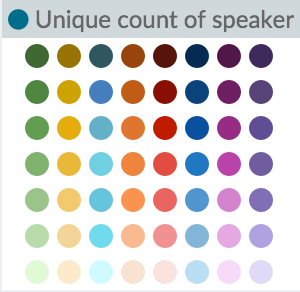
在 Custom Label 输入域中输入字符串以更改显示标签。
您可以点击 Advanced 链接为您的指标或桶聚合显示更多自定义选项:
- Exclude Pattern
- 在此输入域中指定一个模式以从结果中排除。
- Include Pattern
- 在此输入域中指定一个模式以包含在结果中。
- JSON Input
- 一个文本域,您可以在其中添加特定的 JSON 格式的属性以与聚合定义合并,如下例所示:
{ "script" : "doc['grade'].value * 1.2" }
在 Elasticsearch 版本1.4.3及更高版本中,此功能要求您启用动态 Groovy 脚本.
这些选项的可用性取决于您选择的聚合。
指标 & 轴
edit选择 Metrics & Axes 选项卡可以更改图表上每个单独的指标的显示方式。数据系列在 指标 部分中进行样式设置,而轴在 X 和 Y 轴部分进行样式设置。
指标
edit修改数据面板中的每个指标在图表上被可视化的方式。
- Chart type
- 在 Area 、 Line 和 Bar 类型之间进行选择。
- Mode
- 堆叠不同的指标,或将它们彼此相邻绘制。
- Value Axis
- 选择要绘制此数据的轴(每个属性在 Y 轴下配置)。
- Line mode
- 线条或柱条的轮廓是否应该是 smooth(平滑) 、 smooth(笔直) 、或 stepped(阶梯) 的。
Y 轴
edit调整图表的所有 Y 轴。
- Position
- Y 轴的位置(垂直图表为 left 或 right ,水平图表为 top 或 bottom )。
- Scale type
- 数值的缩放( linear 、 log 或 square root )。
- 高级选项
-
- Labels - Show Labels
- 允许您隐藏轴标签。
- Labels - Filter Labels
- 如果启用了标签过滤,则在没有足够空间显示它们的情况下,会隐藏一些标签。
- Labels - Rotate
- 您可以以度数为单位输入您想要标签旋转的角度。
- Labels - Truncate
- 您可以输入标签被截断的像素大小。
- Scale to Data Bounds
- 默认的Y轴界限为零和数据中返回的最大值。选中此框可更改上限和下限以匹配数据中返回的值。
- Custom Extents
- 您可以为每个轴定义自定义的最小值和最大值。
X 轴
edit默认情况下,图表中定义了一个 X 轴,但您可以根据需要添加。点击 + 号创建一个新的 X 轴。
- Position
- X 轴的位置 (水平图表为 left 或 right ,垂直图表为 top 或 bottom )。
- 高级选项
-
- Labels - Show Labels
- 允许您隐藏轴标签。
- Labels - Filter Labels
- 如果启用了标签过滤,则在没有足够空间显示它们的情况下,会隐藏一些标签。
- Labels - Rotate
- 您可以以度数为单位输入您想要标签旋转的角度。
- Labels - Truncate
- 您可以输入标签被截断的像素大小。
面板设置
edit这些选项适用于整个图表,而不仅仅是单个数据系列。
通用选项
edit- Legend Position
- 将您的图例移动到 left 、 right 、 top 或 bottom 。
- Show Tooltip
- 启用或禁止显示鼠标悬停在图表对象上时的工具提示。
- Current Time Marker
- 显示一条线表示当前时间。
网格选项
edit您可以在图表上启用网格。 默认情况下,网格仅显示在类别轴上。
- X-axis
- 您可以禁止显示类别轴上的网格线。
- Y-axis
- 您可以选择要显示网格线的数值轴(如果有)。